Bu yazımızda sizlere Windows PC’den Valorant nasıl kaldıracağınızı göstereceğiz. Sorun Riot Vanguard’da. Riot Vanguard, hile karşıtı bir sistem olarak yönettiği oyunda hile girişimlerini engellemek için elinden geleni yapıyor. Bu durumda, önce hile önleme yazılımı kaldırılmazsa, Riot Vanguard bazen VALORANT’ın kaldırılmasını engeller. Valorant, oyun dünyayı kasıp kavuruyor ve her gün yüzlerce kişi bu oyuna kaydoluyor. Oyun o kadar popüler hale geldi ki oyuncular oyunlarını YouTube ve Twitch’te çevrimiçi olarak yayınlamaya başladı. Aşağıda, Valorant’ı Windows PC’nizden kaldırma adımlarından bahsettik.
İçindekiler
Valorant’ı Windows PC’den Kaldırma Adımları
Valorant’ı Denetim Masasından Kaldırın
Adım 1: Arama’yı açmak için klavyenizdeki Windows tuşu + S’ye basın.
Adım 2: Denetim Masası’na yazın ve Enter’a basın.
Adım 3: Programlar’a gidin.
Adım 4: Şimdi, Programlar ve Özellikler’e gidin.
Adım 5: Listede Riot Vanguard’ı bulun ve seçin.
Adım 6: En üstte bulunan Kaldır düğmesine basın.
Adım 7: İşlemin tamamlanmasını bekleyin.
Adım 8: Şimdi aynı listeden Valorant’ı bulun ve seçin.
Adım 9: Kaldır düğmesine basın.
Adım 10: İşlem tamamen tamamlandıktan sonra Windows PC’yi yeniden başlatın.

Komut İstemini Kullanarak Valorant’ı Kaldırın
Adım 1: Riot Vanguard gibi Valorant ile ilgili tüm uygulamaları kapatın.
Adım 2: Windows Çalıştır iletişim kutusunu açın.
Adım 3: Komut istemini yönetici olarak açmak için kutuya cmd yazın ve Ctrl + Shift + Enter tuşlarına basın.
Adım 4: sc delete vgc yazın ve Enter’a basın.
Adım 5: Şimdi, sc delete vgk yazın ve tekrar Enter’a basın.
Adım 6: Kodlar tamamen yürütüldükten sonra PC’nizi yeniden başlatın.
Adım 7: Son olarak, C sürücünüzün Program Dosyalarına (C:Program Dosyaları) göz atın.
Adım 8: Riot Vanguard’ı bulun ve klasörü tamamen silin.



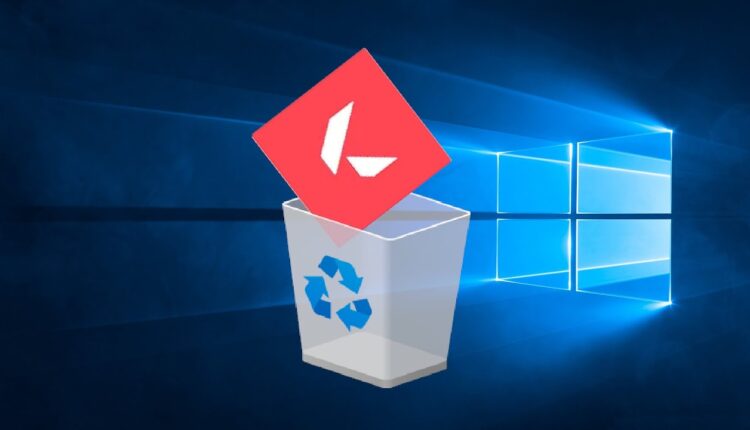
[…] Valorant Windows PC’den Kaldırma […]